Cara Mengurangi Ukuran Gambar Terlampir di MS Outlook
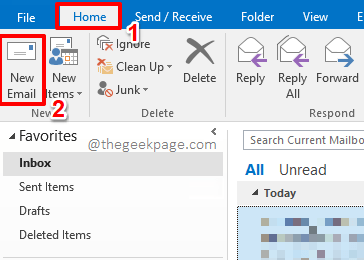
- 2676
- 84
- Darryl Ritchie
Ketika datang ke pengaturan profesional, MS Outlook dapat dianggap hampir tak terhindarkan. Mengirim gambar melalui email adalah tugas sehari-hari bagi banyak orang dan masalah apa pun yang dihadapi dalam menyelesaikan tugas dasar ini bisa sangat membuat frustrasi. Terkadang, jika gambar yang Anda coba kirimkan Outlook sangat besar, surat akan bangkit kembali kepada Anda atau kadang -kadang tidak dikirim. Jika Anda mengambil gambar dan mengurangi ukurannya menggunakan perangkat lunak eksternal dan mencoba mengirimkannya lagi, itu akan memakan waktu. Jadi apa solusinya?
Dalam artikel ini, kami menjelaskan secara rinci bagaimana Anda dapat dengan mudah mengubah beberapa konfigurasi sederhana MS Outlook sehingga Anda dapat dengan mudah mengirim gambar besar melalui Outlook dengan mengurangi ukurannya secara otomatis. Baca terus, untuk mempelajari bagaimana Anda bisa menguasai trik yang sangat keren ini!
Catatan: Jika Anda ingin mengirim gambar dalam ukuran aslinya sendiri, maka Anda dapat mengunggah gambar pada platform berbagi cloud seperti Google Drive dan mengirim penerima tautan sumber daya melalui Outlook.
Larutan
Langkah 1: Pertama, luncurkan aplikasi Outlook dan kemudian klik pada RUMAH Tab di pita atas.
Di bawah RUMAH opsi, klik pada email baru tombol.
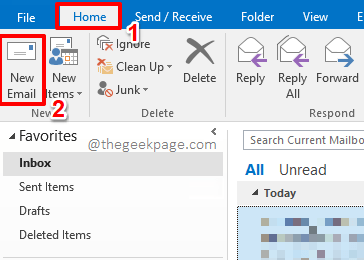
Langkah 2: Ketika jendela email baru terbuka sebelum Anda, Anda dapat mengisi detail seperti Untuk, subjek, badan surat, dll.
Setelah Anda semua selesai, tekan Pesan Tab di bagian atas jendela dan kemudian klik pada Lampirkan file tombol di bawahnya.
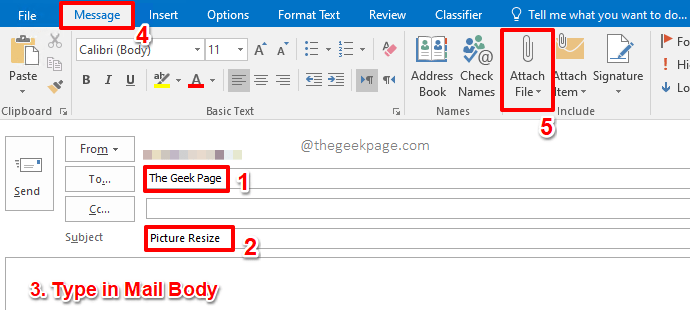
Langkah 3: Di Sisipkan file jendela, Arahkan ke lokasi di mana ada gambar yang akan dimasukkan.
Klik gambar untuk memilihnya dan kemudian tekan Menyisipkan tombol di bagian bawah jendela.
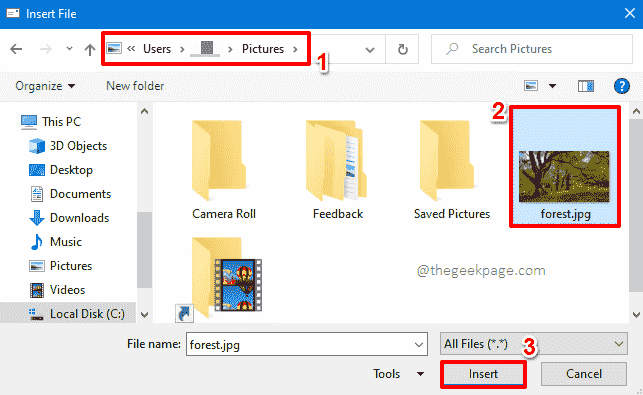
Langkah 4: Setelah Anda kembali ke email baru jendela, tekan Mengajukan Tab dari pita atas.
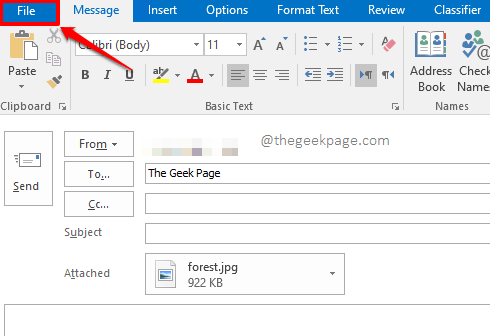
Langkah 5: Seperti berikutnya, pastikan Anda berada di Info tab di kiri panel jendela.
Sekarang di Kanan sisi, di bawah bagian Lampiran gambar, memilih radio tombol yang sesuai dengan opsi Ubah ukuran gambar besar saat saya mengirim pesan ini.
Setelah Anda semua selesai, tekan kembali Tombol di bagian atas jendela, seperti yang ditunjukkan pada tangkapan layar di bawah ini.
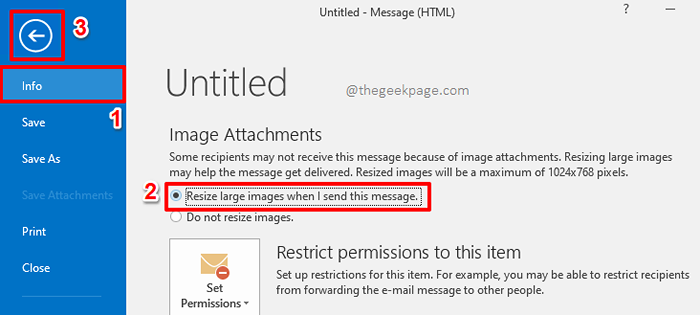
Langkah 6: Anda sekarang akan kembali ke email baru jendela. Jika Anda perhatikan, Anda dapat melihat bahwa ukuran lampirannya 922 KB. Cukup tekan Mengirim tombol untuk mengirim email dengan lampiran. Jangan khawatir, ukuran gambar akan dikurangi secara otomatis, sekarang setelah Anda memiliki semua pengaturan dengan baik di tempatnya.
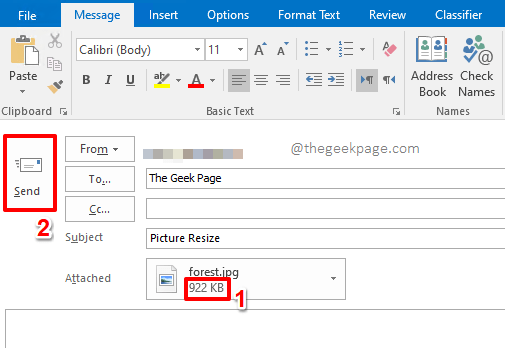
Langkah 7: Setelah pengirim menerima gambar, ukurannya berkurang secara drastis seperti yang Anda lihat pada gambar di bawah ini.
Sebelumnya ukuran gambar itu 922 KB dan sekarang hanya 270 KB. Menikmati!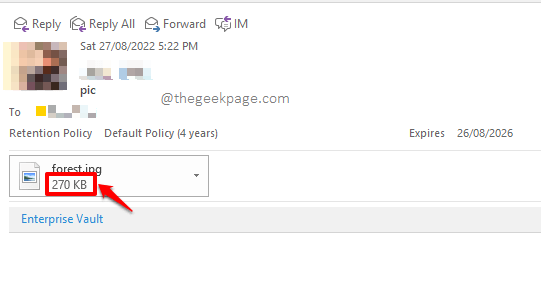
Tolong beritahu kami di bagian komentar apakah Anda bisa berhasil mengirim gambar besar melalui Outlook, mengikuti langkah -langkah di artikel kami.
Tetap disini untuk mencari tahu lebih banyak tips tersembunyi, trik, bagaimana-ke, dan peretasan.
- « Cara mengingat atau mengganti email yang dikirim di MS Outlook
- Mic Anda diredam dengan pengaturan sistem di Google Meet di Windows 10/11 »

